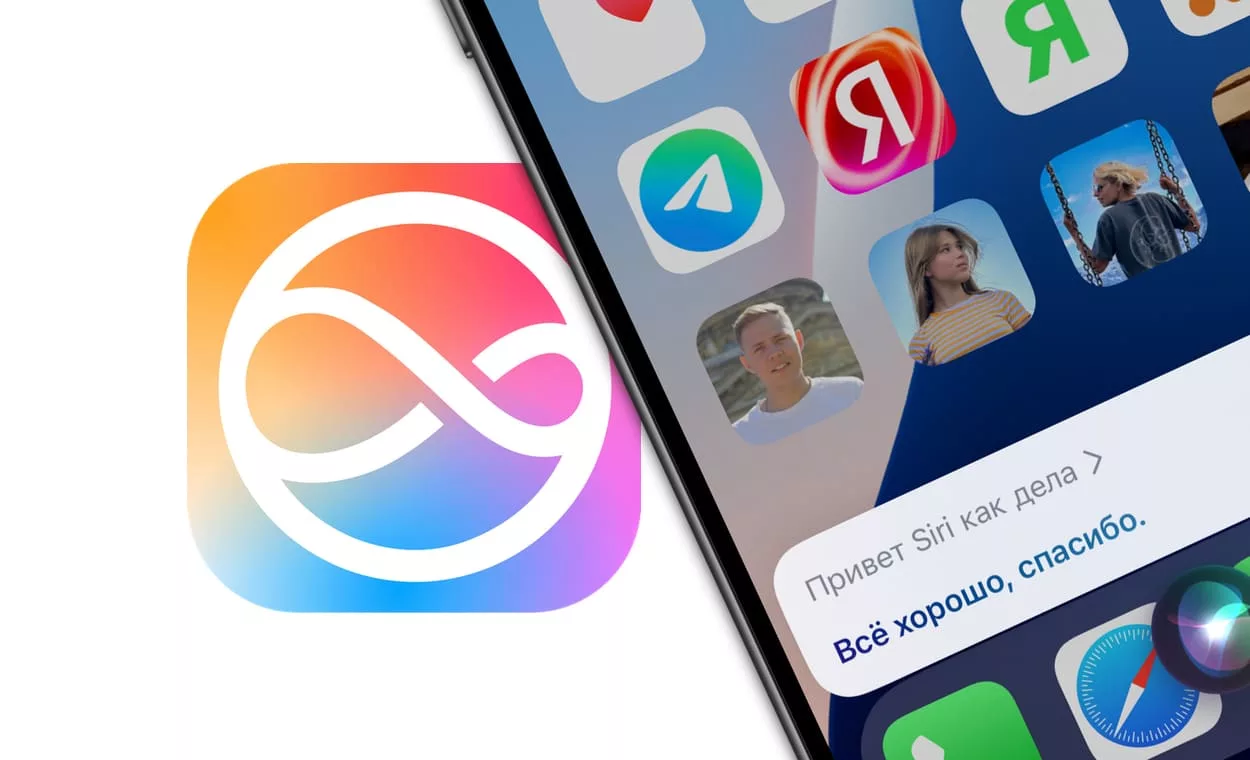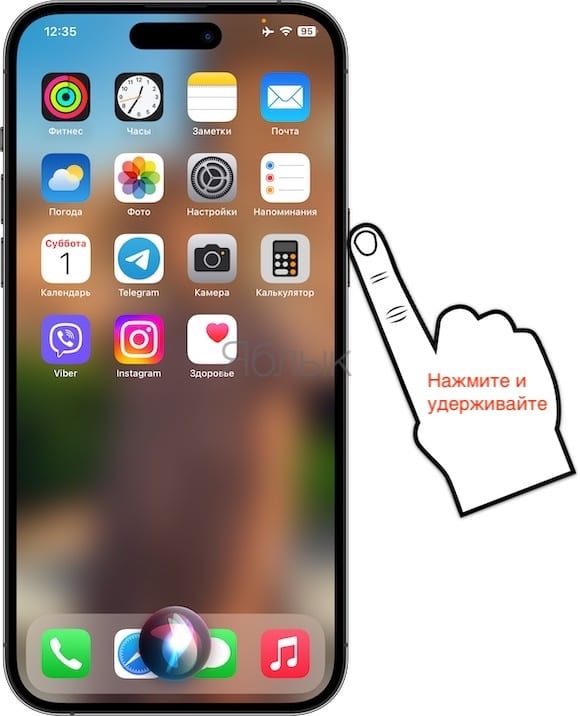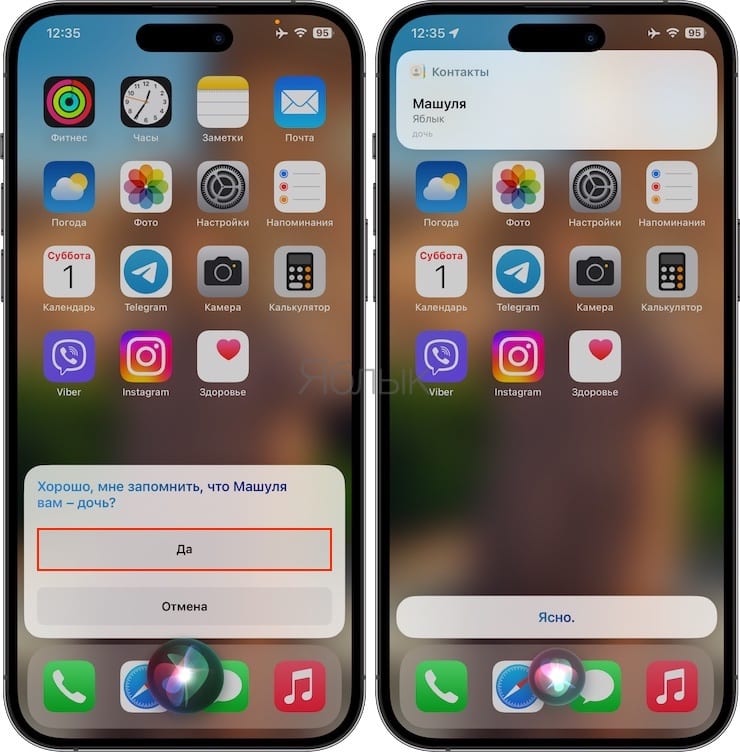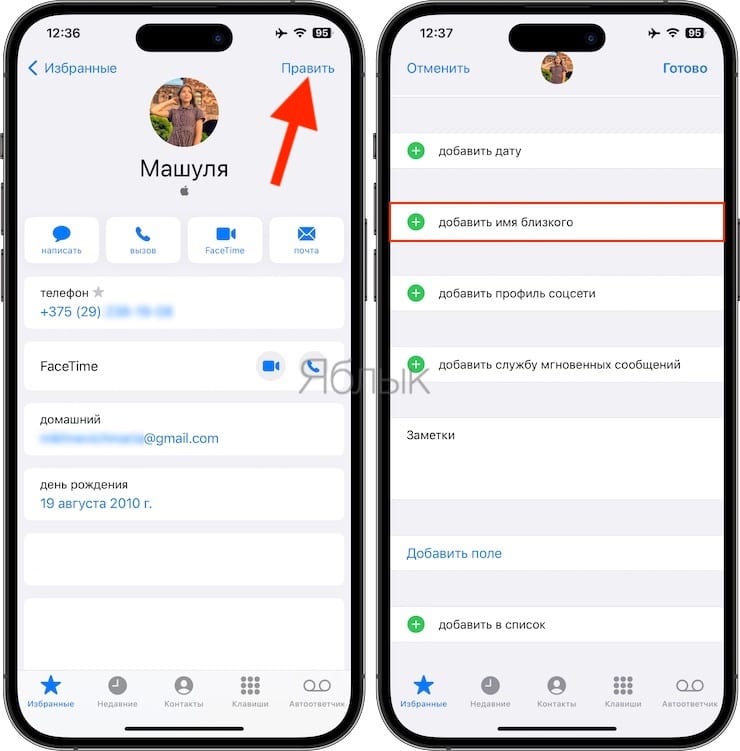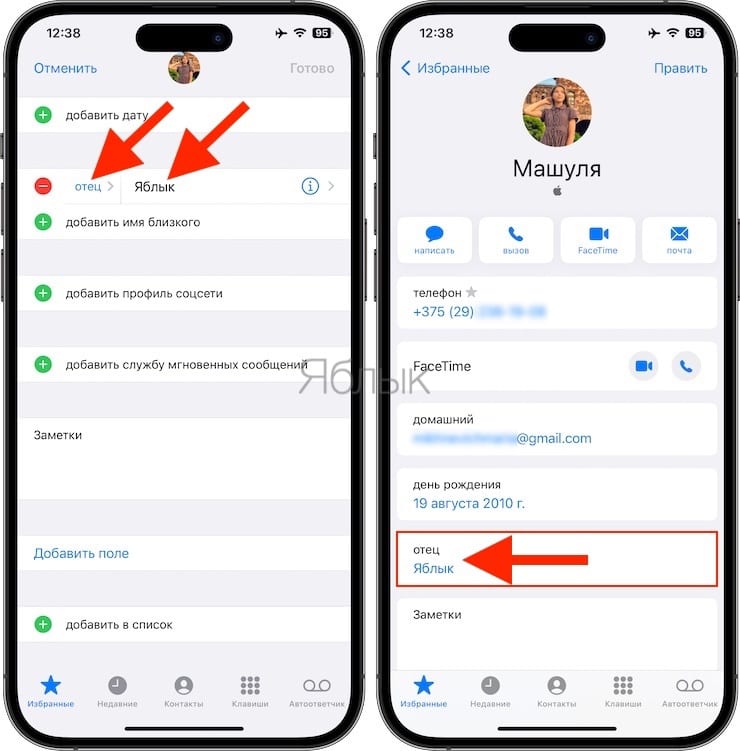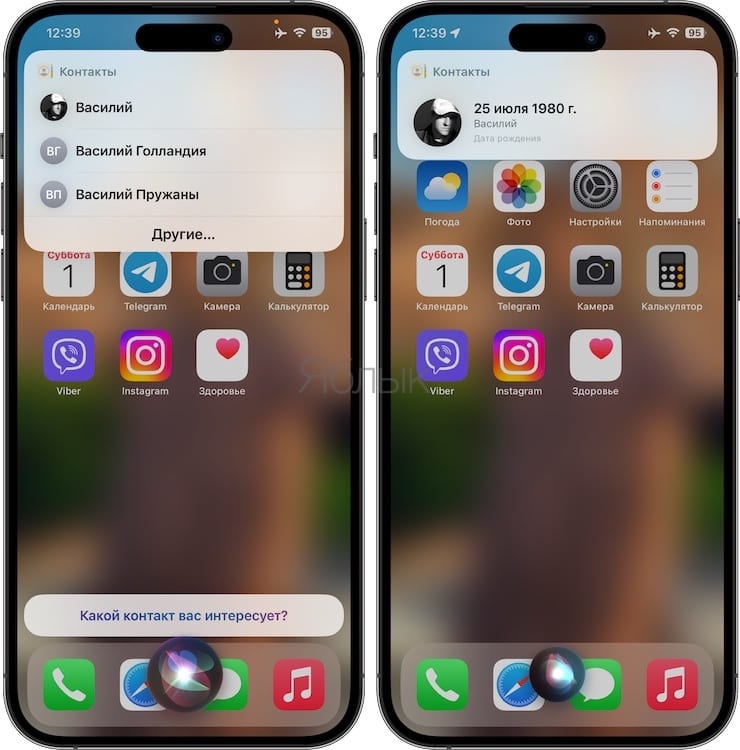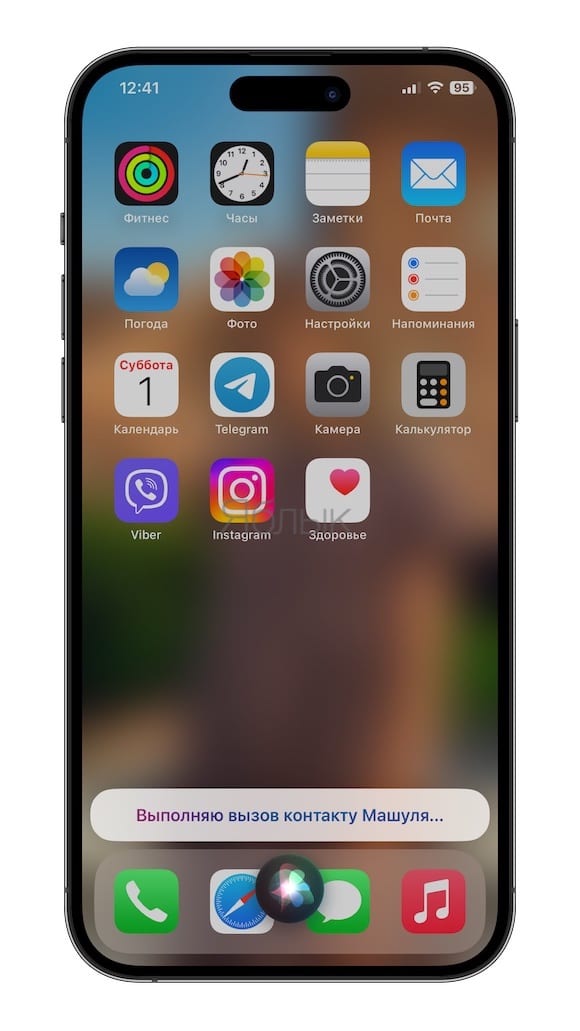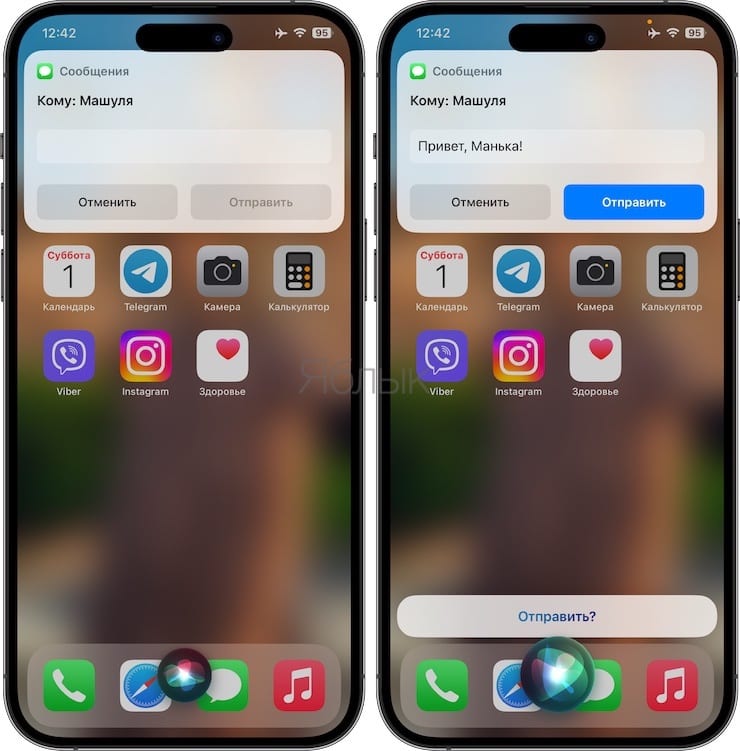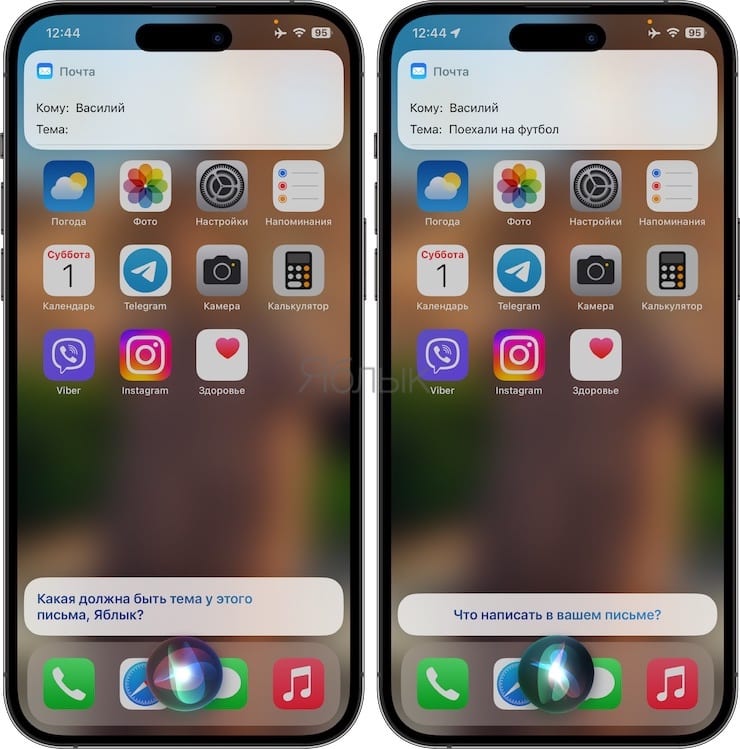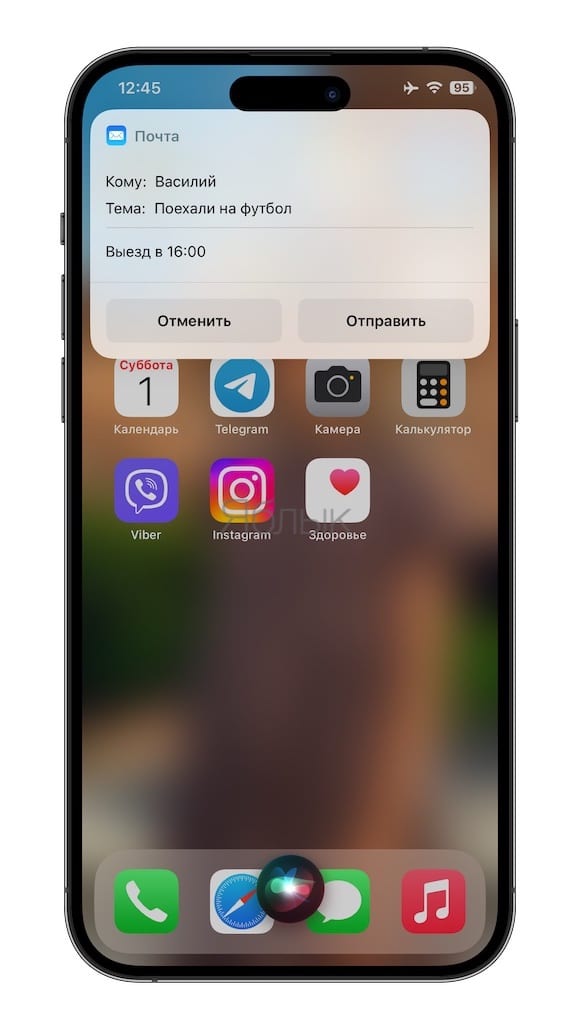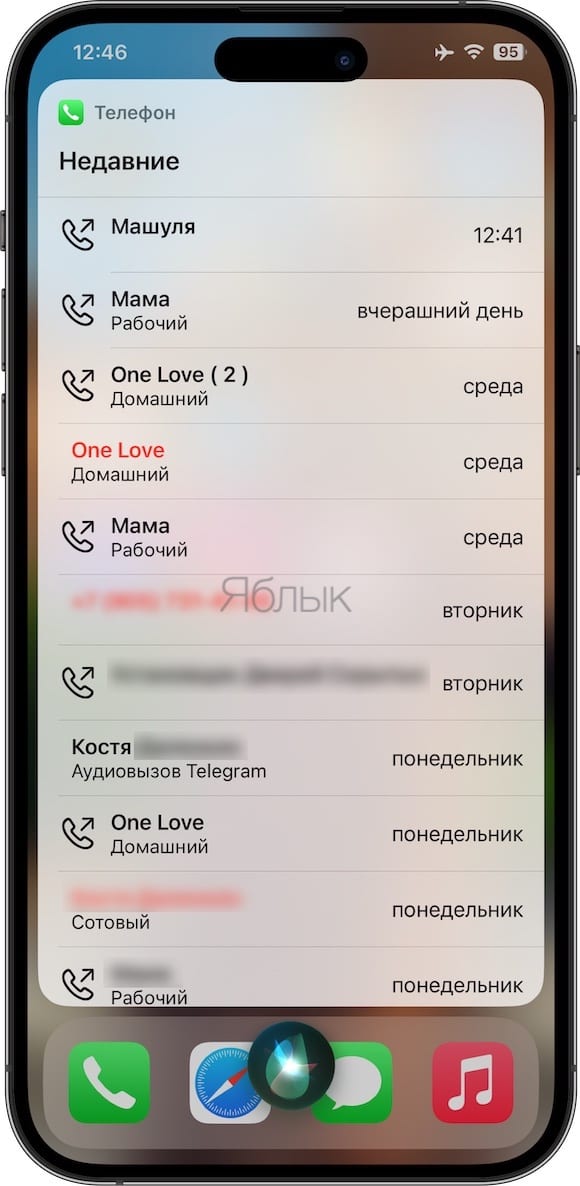Siri – не просто очередной голосовой помощник. Siri способна запоминать контекст и понимать взаимоотношения. Это значит, что, к примеру, вы можете попросить Siri набрать номер телефона вашей супруги/супруга и она поймет, о ком идет речь, и по какому номеру нужно позвонить.
Подписаться на Яблык в Telegram — только полезные инструкции для пользователей iPhone, iPad и Mac t.me/yablykworld.
Содержание статьи
- Как научить Siri понимать взаимоотношения между контактами?
- Как вручную добавлять информацию о взаимоотношениях в приложение «Контакты»?
- Как открыть нужный контакт с помощью Siri или узнать день рождения абонента?
- Как позвонить с помощью Siri по номеру телефона или через мессенджер?
- Как отправить текстовое сообщение с помощью Siri в определенный мессенджер?
- Как отправить электронные письма с помощью Siri?
- Как проверить историю звонков на iPhone с помощью Siri?
Кроме того, Siri может отправлять сообщения в iMessage или SMS-сообщения и даже электронные письма вашим друзьям, родственникам или коллегам. Неважно, какой способ общения вы предпочитаете, Siri предлагает простой способ оставаться на связи.
Полезное видео на тему:
Как научить Siri понимать взаимоотношения между контактами?
Siri может запоминать взаимоотношения, добавляя теги к контактам, но для начала она должна научиться различать, кто ваша жена, лучший друг, начальник и т.д. Конечно, данную информацию можно добавить в «Контакты», но это неинтересно. Есть более быстрый и удобный способ – расскажите Siri кто и кем вам приходится.
1. Нажмите и удерживайте боковую кнопку на iPhone с Face ID (или кнопку «Домой», на iPhone, оснащенных кнопкой «Домой») или произнесите фразу «Привет, Siri» для активации личного помощника.
2. Расскажите Siri о ваших взаимоотношениях. Например, «Маша – моя дочь», «Максим — мой брат», «Светлана — моя жена», «Василий — мой босс (руководитель)». Убедитесь, что произносите имя именно так, как оно записано в контактах.
3. Скажите или нажмите «Да» для подтверждения. Siri подтвердит, что взаимоотношения были добавлены.
Примечание: Прежде всего определите ваш статус для Siri, изменив данные в настройках голосового ассистента.
Метод отлично работает в случае уникальных взаимоотношений, но может обернуться проблемой, если речь идет о родственниках с похожим статусом. Например, если у вас две дочери, Siri нужно научить различать разницу, для этого их можно обозначить, как «старшая дочь» или «младшая дочь».
Как вручную добавлять информацию о взаимоотношениях в приложение «Контакты»?
В случае, если Siri путается в многочисленных взаимоотношениях, существует возможность вручную добавить корректные данные в «Контакты», чтобы облегчить задачу.
1. Откройте приложение «Телефон» и перейдите во вкладку «Контакты».
2. Выберите карточку контакта.
3. Нажмите кнопку «Править» в правом верхнем углу экрана.
4. Прокрутите вниз и нажмите «Добавить имя близкого».
5. Нажмите тип взаимоотношения.
6. Выберите тип взаимоотношения или создайте свой.
7. Нажмите кнопку информации (значок круга с буквой i) рядом с опцией «Добавить имя близкого».
8. Выберите контакт.
9. По завершении нажмите «Готово» в верхнем правом углу.
Теперь Siri запомнит взаимоотношение и когда вы произнесете, например, «Позвони дочери» (боссу, жене, сестре, брату и т.д.), ассистент наберет номер контакта, связанный с данным взаимоотношением.
Внимание: Любое взаимоотношение, которое вы добавите в карточку контакта, станет ее частью, то есть, если вы отправите кому-нибудь контакт, получатель сможет увидеть эту информацию.
Как открыть нужный контакт с помощью Siri или узнать день рождения абонента?
Siri поможет быстро отыскать контактную информацию любого контакта, не теряя время на поиск вручную.
1. Нажмите и удерживайте боковую кнопку на iPhone с Face ID (или кнопку «Домой», на iPhone, оснащенных кнопкой «Домой») или произнесите фразу «Привет, Siri» для активации личного помощника.
2. Попросите Siri открыть нужную контактную информацию, например, «Когда день рождения у Василия» или «Покажи мне информацию Василия». Если вы добавили информацию о взаимоотношениях с этим контактом, то вместо имени можно использовать слова: дочь, брат, босс и т.д.
3. Если вашему запросу удовлетворяют несколько контактов, Siri попросит вас подтвердить, данные какого контакта нужны.
Способ работает только в случае, если информация нужного человека уже есть в контактной карточке, при ее отсутствии Siri не поймет, о чем речь.
Как позвонить с помощью Siri по номеру телефона или через мессенджер?
Помощник может совершать звонки, услышав имя, тип взаимоотношения или по номеру телефона. Эта возможность будет особенно полезна водителям за рулем.
1. Нажмите и удерживайте боковую кнопку на iPhone с Face ID (или кнопку «Домой», на iPhone, оснащенных кнопкой «Домой») или произнесите фразу «Привет, Siri» для активации личного помощника.
2. Попросите Siri позвонить нужному контакту, назвав его имя или тип взаимоотношений, например, маме, отцу, сыну или дочери. По умолчанию будет осуществлён телефонный звонок. Если же вы добавите к запросу название мессенджера, например, Telegram, WhatsApp или Viber, то голосовой звонок будет совершен через этот мессенджер.
3. В случае, когда для контакта указаны несколько номеров, Siri попросит уточнить номер. Процесс можно ускорить, если сразу дать указания «Позвонить маме на работу» или «Позвонить на iPhone мамы». Звонок будет совершен сразу после того, как вы попросите об этом Siri.
Как отправить текстовое сообщение с помощью Siri в определенный мессенджер?
Siri умеет быстро создавать сообщения SMS (iMessage), а также в популярные мессенджеры, такие как Telegram, WhatsApp, Viber и т.д., и отправлять их одному или нескольким получателям. Как и в предыдущем случае, данная функция весьма удобна при вождении.
1. Нажмите и удерживайте боковую кнопку на iPhone с Face ID (или кнопку «Домой», на iPhone, оснащенных кнопкой «Домой») или произнесите фразу «Привет, Siri» для активации личного помощника.
2. Попросите ассистента создать и отправить сообщение, используя определенный мессенджер, выбранному контакту или родственнику: «Siri, создай сообщение в Telegram (WhatsApp, Viber, iMessage) для (имя или родственная связь)».
3. Нажмите или произнесите «Отправить», когда Siri попросит подтвердить сообщение. Если текст вас не устраивает, произнесите «Изменить его» или «Отменить», чтобы редактировать или отменить отправку сообщения.
Как отправить электронные письма с помощью Siri?
1. Активируйте Siri любым удобным для вас способом.
2. Попросите помощника отправить электронное письмо. Если для контакта указы несколько электронных адресов, Siri попросит уточнить нужный. Вы можете ускорить процесс, сразу попросив Siri отправить письмо, например, на рабочий адрес.
3. Уточните тему письма, например, «Приложения», «Обед» или «Планы на отпуск».
4. Укажите Siri контент письма.
5. Нажмите или произнесите «Отправить», чтобы отправить электронное сообщение.
В случае необходимости вы можете внести коррективы в письмо. Для этого вместо подтверждения произнесите «Изменить тему», «Добавить», «Изменить сообщение» или попросить Siri отменить отправку.
Как проверить историю звонков на iPhone с помощью Siri?
1. Нажмите и удерживайте боковую кнопку (на iPhone с Touch ID — кнопку «Домой») или произнесите «Привет, Siri» для активации ассистента.
2. Произнесите «Покажи историю звонков» или «Проверь недавние звонки».
3. Siri отобразит недавние звонки. Если вам нужно перезвонить по какому-либо номеру, нажмите имя контакта, и помощник совершит звонок.
🔥 Смотрите также:
- Как заблокировать номер на Айфоне, как просмотреть и удалять номера из черного списка.
- iPhone Demo (витринный Айфон): что это, можно ли купить и чем отличается от обычного?
- Как сохранить страницу сайта в Safari на iPhone (iPad) для чтения без Интернета.